Trend Graph
Kurs programowania sterowników Horner APG w środowisku Cscape 10, odc. 15
Kontakt w sprawie artykułu: Mateusz Pytel - 2025-09-22

To już ostatni odcinek naszego kursu. Do naszej aplikacji dodamy teraz obsługę wykresów (trendów).
Kurs programowania sterowników Horner APG w środowisku Cscape 10
Wprowadzenie i podstawy
1. Jak skonfigurować, podłączyć oraz uruchomić sterownik PLC?2. Jak tworzyć i edytować projekty w oprogramowaniu Cscape 10?
Programowanie w języku drabinkowym
3. Jak tworzyć oraz konfigurować bazę zmiennych w środowisku Cscape?4. Jak korzystać ze styków, cewek i bloków operacji arytmetycznych w programie sterującym?
5. Jak odmierzać czas w programie sterującym i jak konfigurować timery?
6. Jak porównywać wartości i wykorzystać wyniki operacji logicznych?
7. Jak zliczać impulsy i konfigurować liczniki?
8. Jak konwertować typy zmiennych i przemieszczać zmienne w programie?
9. Jak sterować wykonywaniem programu logicznego? Instrukcja skoku warunkowego?
Programowanie zintegrowanego panelu HMI
10. Jak budować ekrany operatorskie z obiektami do wizualizacji i zadawania wartości zmiennych?11. Jak umożliwić nawigację między ekranami operatorskimi oraz jak korzystać z gotowych obiektów graficznych w środowisku Cscape?
12. Jak wizualizować zmienne analogowe oraz jak modyfikować ich wartości przy pomocy obiektów graficznych?
13. Jak korzystać z obiektu menu?
14. Konfiguracja i obsługa alarmów w sterownikach PLC.
15. Trend Graph.
W tym celu stworzysz nowy ekran, na którym umieścisz kontrolkę Trend Graph. Kontrolka pokaże przebieg poziomu cieczy we wszystkich zbiornikach. Dodatkowo uzupełnisz ekrany Zbiornika 1 oraz Zbiornika 2 o wykresy pokazujące przebieg poziomu cieczy w każdym z nich.
Na początku uruchom Edytor Ekranów. Na Ekranie 3 umieść kontrolkę Trend Graph, która będzie kreśliła poziom zbiornika 1. W tym celu w oknie Project Toolbox, w zakładce Live Graphic Data, wybierz obiekt Trend Graph.
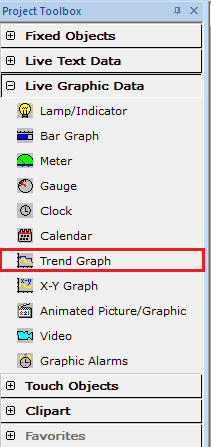
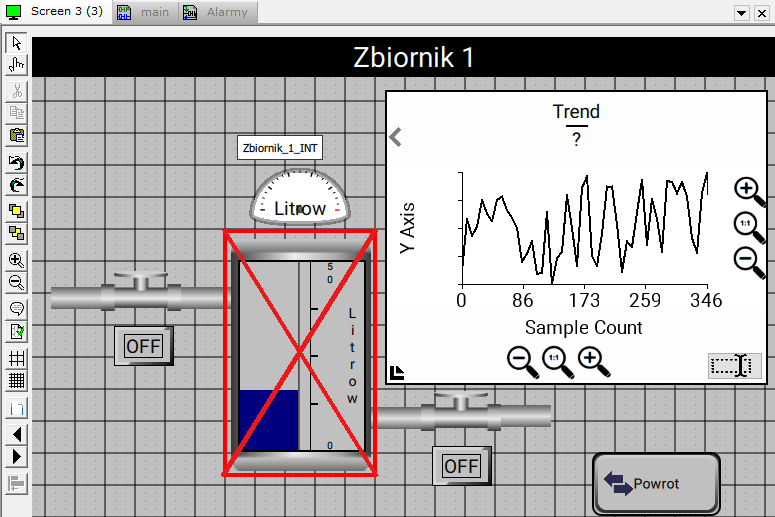
Kliknij dwukrotnie na obiekcie trendu, aby przejść do jego konfiguracji.
W sekcji Trend Type skonfiguruj trend jako Snap Shot Scope. Następnie w polu Variable wybierz zmienną ALW_ON, dzięki czemu trend będzie aktywny cały czas. Ustaw czas próbkowania na 10 ms. Czas próbkowania może być również zadawany z poziomu rejestru.
Teraz skonfiguruj źródło danych trendu. W tym celu przejdź do zakładki Pens. W polu Data Source wybierz Zbiornik_1_INT. Wartość Minimum ustaw na 0, natomiast Maximum na 50.
Line Style ustaw na Solid, co pozwoli na reprezentowanie zmiennej na wykresie za pomocą linii ciągłej. Opcjonalnie możesz także w polu Legend wpisać „Poziom cieczy w zbiorniku 1”.
Ostatnim elementem do skonfigurowania w obiekcie trendu są osie. W sekcji Axis skonfiguruj oś poziomą i pionową wykresu. Podaj jej opis. Zaznacz pole Show range, które wyświetli na trendzie zakres osi. Jednostką czasu na osi x niech będą sekundy. Liczbę podziałek na osi skonfiguruj w polu Ticks – w tym przypadku ustaw 5. Analogicznie dla Y1 Axis skonfiguruj oś pionową: podaj opis, zakres wartości, jaki będzie przyjmowała monitorowana zmienna oraz liczbę podziałek na skali.
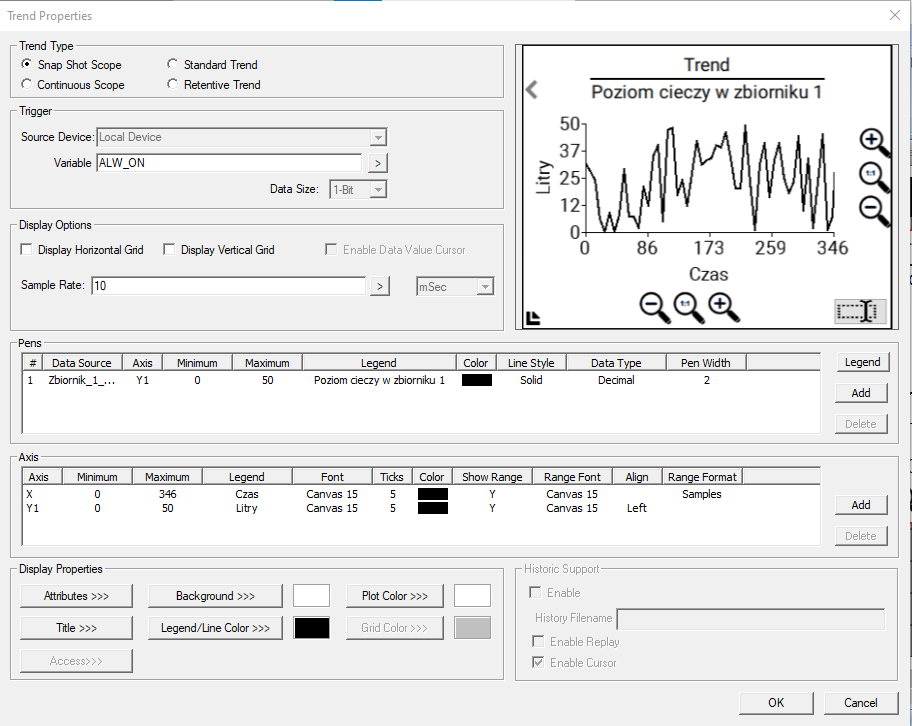
W analogiczny sposób skonfiguruj trend dla Zbiornika 2. Zmień następujące parametry:
- Źródło danych – zmienna Zbiornik_2_INT.
- Niebieski kolor pisaka.
- Czas próbkowania – 50 ms.
- Typ trendu – Continuous Scope.
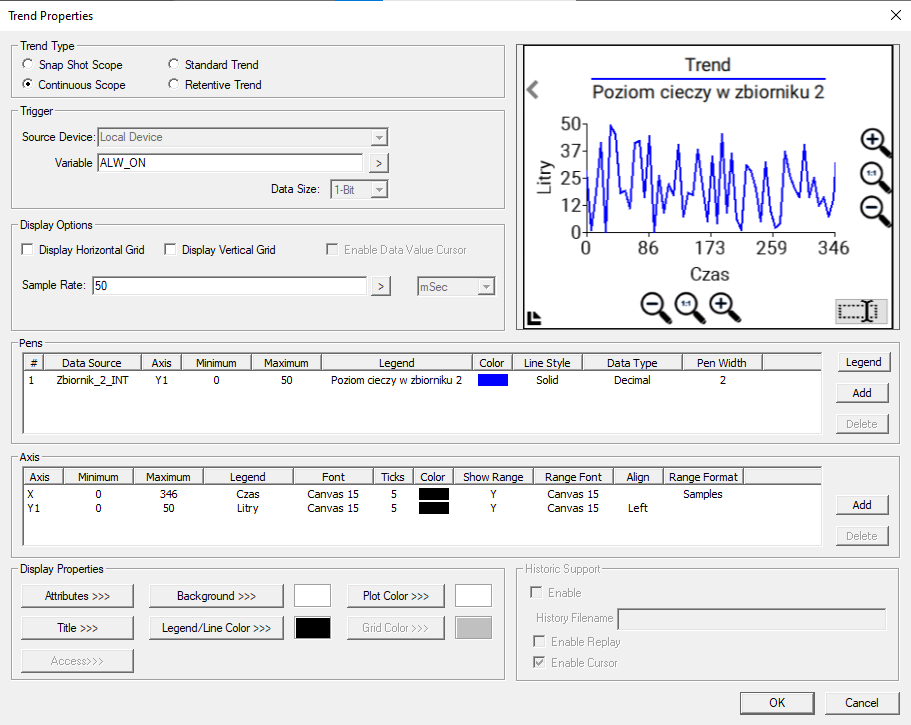
Teraz stwórz ekran, na którym znajdzie się obiekt Trend, zawierający przebieg wszystkich stanów zbiorników dostępnych w aplikacji.
W tym celu na nowym ekranie umieść jeszcze jeden obiekt trendu. Skonfiguruj w nim 3 pisaki kreślące bieżący poziom zbiorników.
Przykładowe parametry konfiguracyjne obiektu Data Trend mogą wyglądać jak poniżej:
- Czas próbkowania – 10 ms.
- Typ trendu – Snap Shot Scope.
Konfiguracja pisaków:
pisak 1
- zmienna – Zbiornik_1_INT,
- Pen color – czerwony,
pisak 2
- zmienna – Zbiornik_2_INT,
- Pen color – niebieski,
pisak 3
- zmienna – Zbiornik_3_INT,
- Pen color – zielony.
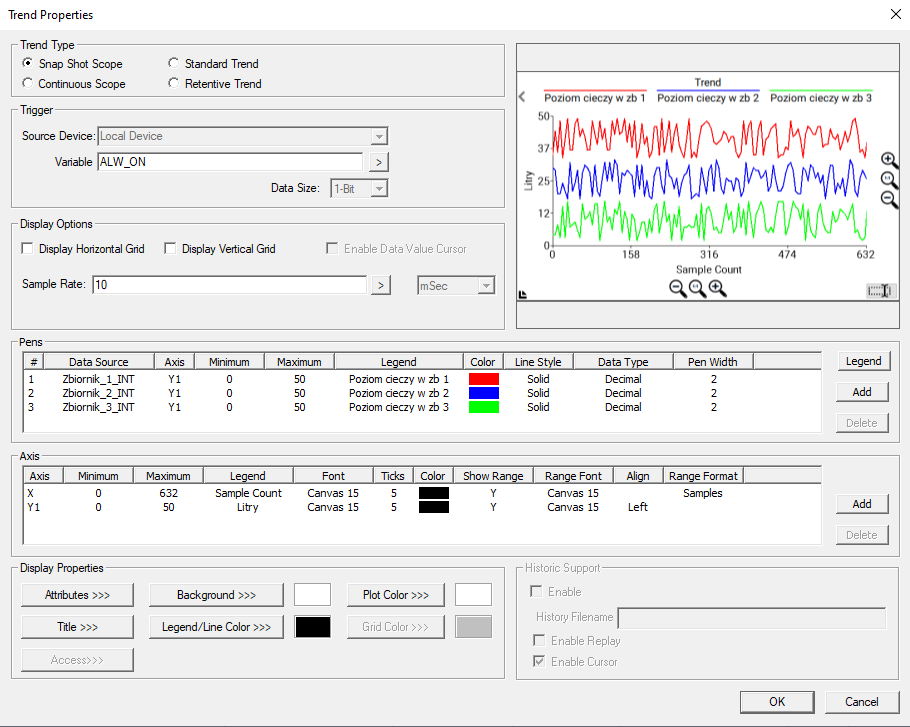
Podobnie jak w poprzednich odcinkach – na ekranie z trendami dodaj przycisk powrotu.
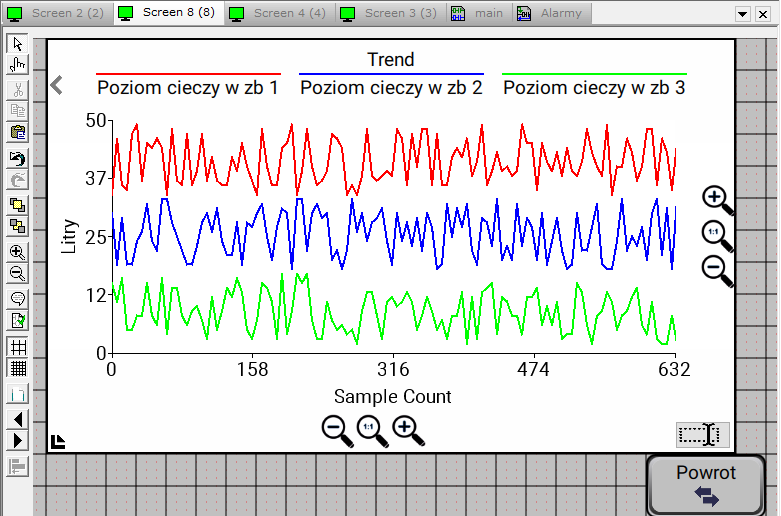
Symulacja na sterowniku Horner Canvas 7D:
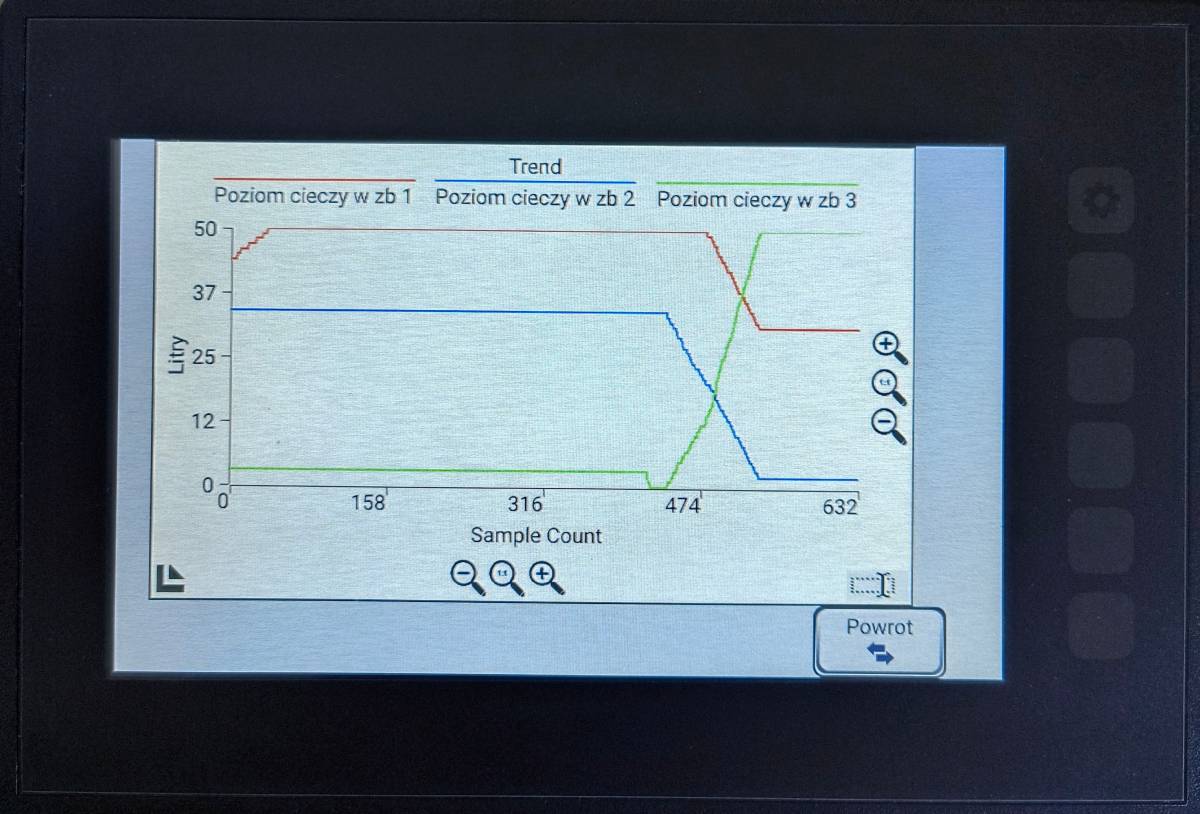
Ekran z trendami zostanie wywołany przyciskiem z poziomu Ekranu 2:
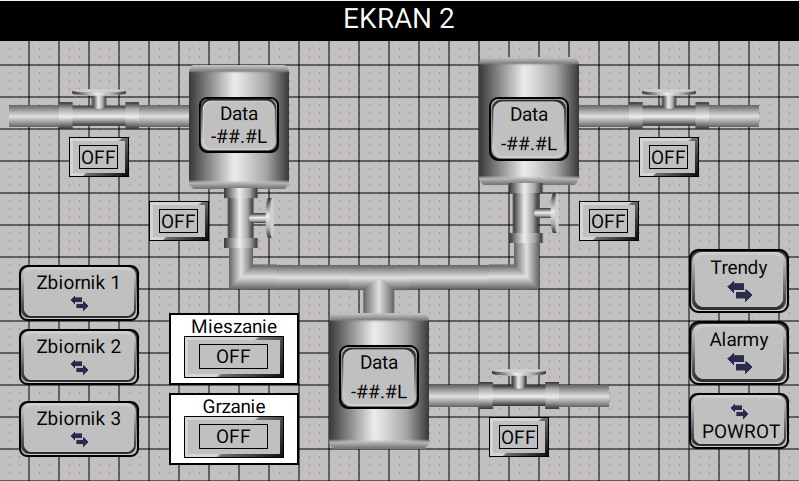
Tak przygotowany program wgraj do sterownika i przetestuj jego działanie. W przypadku, kiedy obiekty trendu nie będą pracowały zgodnie z twoimi oczekiwaniami, możesz je edytować według własnego uznania.
To już koniec naszego kursu. Dziękujemy – i do zobaczenia w następnych materiałach na Poradniku Automatyka.
Autor artykułu:
Jacek Dynak
Praktykant ASTOR
Student IV roku kierunku „automatyka i robotyka” na Politechnice Krakowskiej



